VBAの列挙体(Enum)とは
列挙体はかんたんに言えば複数の定数をまとめて宣言ができるものです。定数とは、変えられない値を代入するものであり、VBAではConstをつかって宣言し、宣言と同時に値を決めておくものです。
列挙体を利用するためには、まず宣言セクションでEnumステートメントをつかって宣言をします。ステートメントは異なるものの、別の記事で紹介した「構造体」と同じ方法なのでまとめておぼえるといいでしょう。
宣言した列挙体は、宣言時に指定した範囲(スコープ)で利用できます。
列挙体(Enum)は定数をまとめて宣言するものなら、変数と比較して利用する場面がそんなに多くないのではないか。とも考えられますが、使い方の工夫しだいでとても便利なものとなるので、次の章では列挙体(Enum)をつかうメリットを紹介していきます。
オンラインスクールで現役エンジニアのサポートがあるテックアカデミーがおすすめ。
スキマ時間に学べて仕事も保証。必ず副業、始められます。まずは無料でプログラミング体験
VBAで列挙体(Enum)をつかうメリット
さて、列挙体(Enum)をつかうメリットについてですが、結論から言えば、プログラムのカスタマイズやアップデートがしやすいマクロが作れるようになります。また、列挙型を宣言するとモジュールでのプロシージャで名前まで入力するとメンバーが自動で表示される機能(自動入力補完機能)が使用できるため、VBAのコーティングが楽になります。
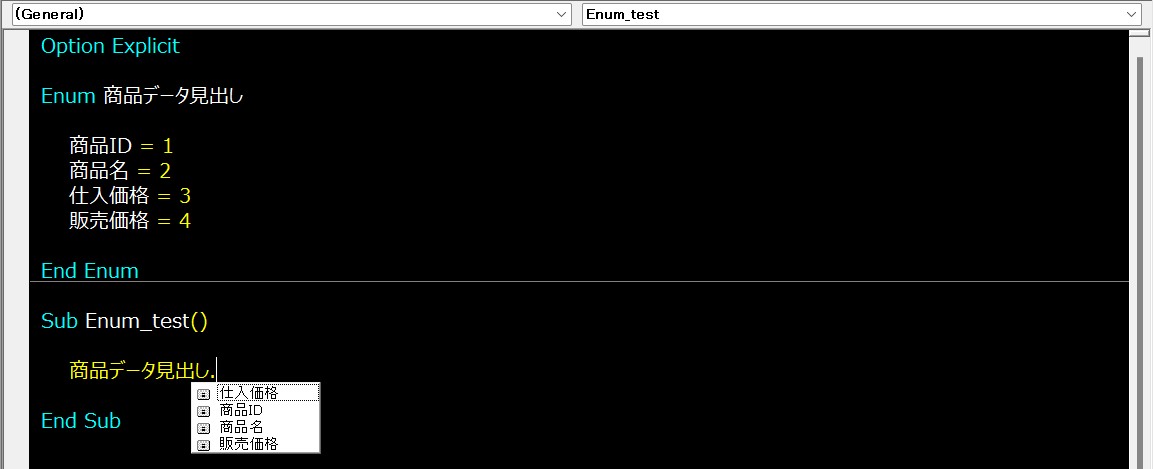
アップデートやカスタイズがしやすいとはどういうことか。ですが、これはプログラムが読みやすく、編集がしやすいこととなります。例えば、エクセルの表で商品のIDや商品名、仕入価格や販売価格データを以下のようにまとめていたとします。
| 行/列 | A列 | B列 | C列 | D列 |
|---|---|---|---|---|
| 1行 | 商品ID | 商品名 | 仕入価格 | 販売価格 |
| 2行 | Sample-001 | 商品A | 100 | 180 |
| 3行 | Sample-002 | 商品B | 200 | 360 |
| 4行 | Sample-003 | 商品C | 300 | 540 |
エクセルのデータは表形式なので縦(行)と横(列)の形式が基本ですが、このデータのうち、商品Aの販売価格の値を取得する場合のVBAのコードであれば、以下のように想定ができます。
商品Aの販売価格を取得するVBAコード
Option Explicit
Sheet1.Range(“D2”).value
または、
Option Explicit
Sheet1.Cells(2,4).value
※表はSheet1に書かれているものとします。
しかし、ある日、この表のB列とC列の間に該当商品の「メーカー名」を挿入することになった場合はどうなるでしょうか。以下に列を追加した表を掲載しておきます。
| 行/列 | A列 | B列 | C列 | D列 | E列 | 1行 | 商品ID | 商品名 | メーカー名 | 仕入価格 | 販売価格 |
|---|---|---|---|---|---|
| 2行 | Sample-001 | 商品A | XX株式会社 | 100 | 180 |
| 3行 | Sample-002 | 商品B | 株式会社YY | 200 | 360 |
| 4行 | Sample-003 | 商品C | 合同会社ZZ | 300 | 540 |
D列に入力されている「販売価格」はB列とC列の間に追加された「メーカー名」が挿入されることで、E列になってしまい、先に書いたマクロで取得できる値は商品Aの情報は「販売価格」から「仕入価格」になります。
もし、こちらのマクロで請求書を発行する処理を実施していた場合、販売価格ではなく、仕入価格による請求書が発行されてしまって大惨事といったことにもなりかねません。
また、このアップデートに対応するために、値を取得するために指定していた「Sheet1.Range(“D2”).value」や「Sheet1.Cells(2,4) .value」が使われている部分を膨大なコードの中からすべて見つけて「Sheet1.Range(“D2”).value」なら「Sheet1.Range(“E2”).value」に、「Sheet1.Cells(2,4) .value」なら「Sheet1.Cells(2,5) .value」に修正していく作業は、非常に神経をすり減らす作業となってきます。
なお、プログラミングにおいて製作者しかわからないような直に書かれた数値をマジックナンバーと呼びますが、プログラミングでは、このマジックナンバーはなるべく使用しないことが望ましいとされています。これはマジックナンバーがあると、製作者以外には数値の意図や意味が理解できず、VBAのコードが読みにくくなるからであるからです。
また、これはほかの人と協力してシステムを開発するエンジニアだけに限ったわけではなく、1週間、数ヵ月、数年後の自分と、そのマクロを制作した時点の自分との間にも当てはまってくるでしょう。
これらについて列挙体(Enum)をつかうことで解消することができます。
ここで紹介したあるデータが書かれた表に列が挿入された場合であっても、列挙体(Enum)で宣言したものの値を変更するだけでアップデートが完了することができます。
では、どのようにすれば良いかの詳しい内容は、後述のサンプルマクロで解説しますが、まずは列挙体(Enum)のつかいかたについて次の章で紹介します。
VBAで列挙体(Enum)のつかいかた
本章では、列挙体のEnumステートメントをつかって宣言します。
列挙体(Enum)の構文
列挙体(Enum)の構文
[ Public | Private ] Enum 列挙型名(name)
メンバー名(membername)1 [=値(constantexpression)]
メンバー名(membername)2 [=値(constantexpression)]
End Enum

構文だと難しくみえるけど、引数や書きかたについて次から見ていくよ。
列挙体(Enum)の引数について
引数については以下のとおりです。
| 引数の種類 | 必須Or省略可能 | 省略時の値 | 説明 |
|---|---|---|---|
| 列挙体名 (name) |
必須 | - | 列挙体の名前を指定します。 |
| メンバー名 (membername) |
必須 | - | 列挙体を構成するメンバーの名前を指定します。 |
| 値(constantexpression) | 省略可能 | 長整数型(Long)の値が代入されます。 先頭のメンバーの場合は0が、それ以降のメンバーなら直前のメンバーの値に+1がされた数値が代入されます。 |
数値を指定します。長整数型(Long)の値を代入します。 |
列挙体(Enumステートメント)は宣言セクションでのみ使用が可能です。
プロシージャ内で記入した場合はコンパイルエラーが発生します。また、宣言セクションでメンバーに指定した値をプロシージャで変更しようとした場合も同じくコンパイルエラーが発生します。つまり宣言時に指定した値からは変更できません。
ここまでで、列挙体(Enum)の基本的な使いかたを見てきましたので、続いて列挙体(Enum)を使ったサンプルマクロを見ていきましょう。
スクール選びにお悩みですか?
動画編集、ロボット、AIとテクノロジーの進化が目まぐるしい時代だからこそ身につけるなら即戦力のスキル。
豊富なコースが選べて、独自開発されたカリキュラムの採用で業界有数の学習継続率!
さらにスキル習得だけじゃない。卒業後の転職や副業まで激アツなサポートが無料!!
VBAで列挙体(Enum)をつかったサンプルマクロ
この章では列挙体(Enum)をつかったサンプルマクロを紹介します。
まずは、シンプルに列挙体(Enum)を宣言して、デバッグプリントでイミディエイトウィンドウに列挙体(Enum)のメンバーに指定した値を出力するマクロです。
列挙体(Enum)をつかったVBAコード1
Option Explicit
'宣言セクションで列挙体(Enum)を宣言
Private Enum 商品データ見出し
商品ID = 1
商品名 = 2
仕入価格 = 3
販売価格 = 4
End Enum
'プロシージャで列挙体(Enum)のメンバーをデバッグプリントで出力する
Sub Enum_test()
Debug.Print 商品データ見出し.商品ID '実行結果:1
Debug.Print 商品データ見出し.商品名 '実行結果:2
Debug.Print 商品データ見出し.仕入価格 '実行結果:3
Debug.Print 商品データ見出し.販売価格 '実行結果:4
End Sub
実行結果
2
3
4
宣言セクションで列挙体を宣言します。Enumステートメントをつかって、メンバー名にイコールで値を代入します。プロシージャ(Enum_test)ではデバッグプリントでメンバーの値を出力しています。
つづいて、メンバーの値を省略した場合のケースになります。
列挙体(Enum)をつかったVBAコード2(メンバーの値を省略)
Option Explicit
'宣言セクションで列挙体(Enum)を宣言
Private Enum 誕生石
ガーネット '1月の誕生石
アメジスト '2月の誕生石
アクアマリン = 3 '3月の誕生石
ダイヤモンド = 4 '4月の誕生石
エメラルド = 5 '5月の誕生石
パール = 6 '6月の誕生石
ルビー '7月の誕生石
ペリドット '8月の誕生石
サファイア = 90 '9月の誕生石
オパール '10月の誕生石
トパーズ '11月の誕生石
トルコ石 '12月の誕生石
End Enum
'プロシージャで列挙体(Enum)のメンバーをデバッグプリントで出力する
Sub Enum_test2()
Debug.Print 誕生石.ガーネット '実行結果:0 値を指定しない最初のメンバーは0
Debug.Print 誕生石.アメジスト '実行結果:1 2つ目以降のメンバーは直前のメンバーの値に+1
Debug.Print 誕生石.ルビー '実行結果:7 直前のメンバーの値が6なので7
Debug.Print 誕生石.サファイア '実行結果:90 値を指定しているので90
Debug.Print 誕生石.オパール '実行結果:91 直前のメンバーの値が90なので91
End Sub
実行結果
1
7
90
91
最初のメンバーの値が省略された場合は0になること、それ以降は直前のメンバーの値に+1がされた値が代入されていることがわかります。なお、メンバーの値はほかのメンバーと同じでもエラーが発生することはありません。
次は、エクセルの表からデータを取得するマクロです。以下の表からデータを取得します。
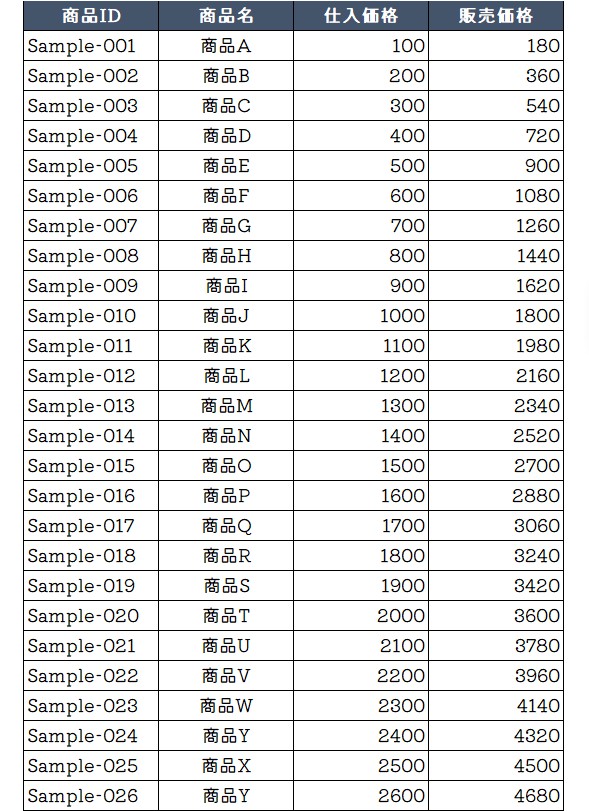
次のマクロは、ユーザーより入力された数量を受け取って、販売価格の合計、仕入価格の合計と利益を返す処理を実行します。テストでは数量の入力で10を指定しています。
列挙体(Enum)をつかったVBAコード3(エクセルの表の列数をメンバーにする)
Option Explicit
'宣言セクションで列挙体(Enum)を宣言
Private Enum 商品データ見出し列
'エクセルの表の列数をメンバーに代入
商品ID = 1
商品名 = 2
仕入価格 = 3
販売価格 = 4
End Enum
'プロシージャで列挙体(Enum)のメンバーを利用して処理をする
Sub Enum_test3()
Dim n As Long
With Worksheets("商品データ")
n = Application.InputBox("商品の販売数量を入力してください。", "数量の入力", 1, Type:=1) '10を入力
'販売価格の合計を計算してメッセージボックスで表示する
MsgBox ("販売価格の合計:" & .Cells(2, 商品データ見出し列.販売価格) * n & "円です")
'仕入価格の合計を計算してメッセージボックスで表示する
MsgBox ("仕入価格の合計:" & .Cells(2, 商品データ見出し列.仕入価格) * n & "円です")
'利益を計算してメッセージボックスで表示する
MsgBox ("利益:" & .Cells(2, 商品データ見出し列.販売価格) * n - .Cells(2, 商品データ見出し列.仕入価格) * n & " 円です")
End With
End Sub
このマクロと同じ処理を、列挙体(Enum)をつかわなかった場合も比較用に掲載しておきます。
列挙体(Enum)をつかわないVBAコード4(VBAコード3と同じ処理)
Option Explicit
Sub NoEnum_test()
'列挙体(Enum)を使わないで処理をする
Dim n As Long
With Worksheets("商品データ")
n = Application.InputBox("商品の販売数量を入力してください。", "数量の入力", 1, Type:=1) '10を入力
'販売価格の合計を計算してメッセージボックスで表示する(180円×10個)
MsgBox ("販売価格の合計:" & .Cells(2, 4) * n & "円です")
'仕入価格の合計を計算してメッセージボックスで表示する(100円×10個)
MsgBox ("仕入価格の合計:" & .Cells(2, 3) * n & "円です")
'利益を計算してメッセージボックスで表示する(1,800円-1,000円)
MsgBox ("利益:" & .Cells(2, 4) * n - .Cells(2, 3) * n & " 円です")
End With
End Sub
列挙体(Enum)をつかわずに列数の値を指定することで実現しています。ここまでであれば、VBAのコード量も短いです。この時点では、列を指定する場合の数値を文字列に置きかえて視覚的にわかりやすくなっただけであり、大きなメリットは感じられないと思います。
それでは、現在の表に新たな列を追加することになった場合を考えてみましょう。
変更内容は、元の表データのC列(商品名)とD列(仕入価格)の間に新たに「メーカー名」を挿入したこととします。
実際に追加した表を以下に掲載します。
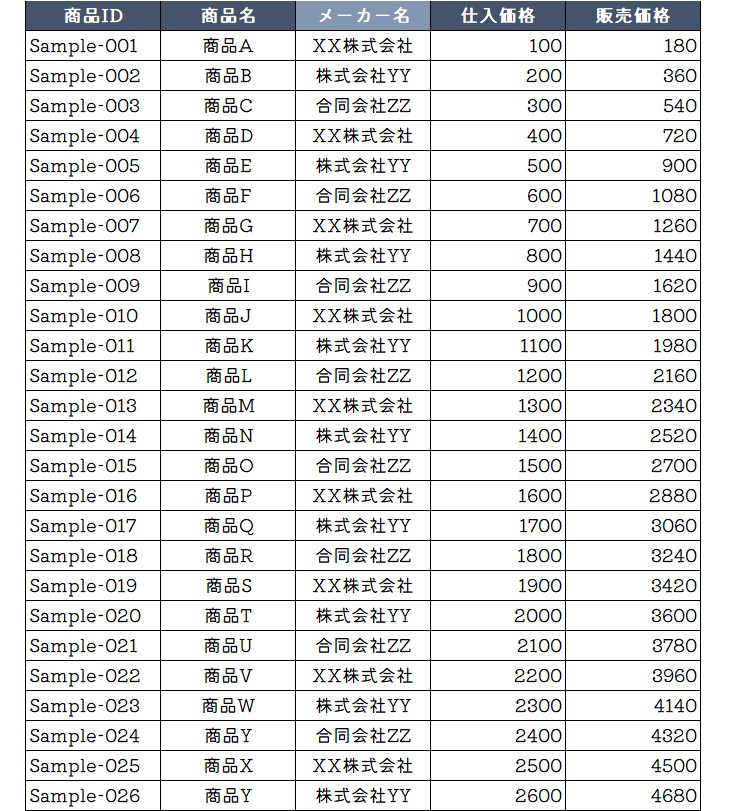
さて、このように表が変更されたことで、サンプルマクロはどのようなアップデートが必要になるか見ていきましょう。さきに列挙体(Enum)をつかって作成したマクロの場合のアップデートは以下のようにします。
列挙体(Enum)をつかったサンプルマクロ3のアップデート
Option Explicit
'宣言セクションで列挙体(Enum)を宣言
Private Enum 商品データ見出し列
'エクセルの表の列数をメンバーに代入
商品ID = 1
商品名 = 2
メーカー名 = 3 'メンバーにメーカー名を追加し、列数を調整
仕入価格 = 4 'メンバー追加に伴い列数を調整
販売価格 = 5 'メンバー追加に伴い列数を調整
End Enum
'プロシージャで列挙体(Enum)のメンバーを利用して処理をする
Sub Enum_test3()
Dim n As Long
With Worksheets("商品データ")
n = Application.InputBox("商品の販売数量を入力してください。", "数量の入力", 1, Type:=1) '10を入力
'販売価格の合計を計算してメッセージボックスで表示する(180円×10個)
MsgBox ("販売価格の合計:" & .Cells(2, 商品データ見出し列.販売価格) * n & "円です") '1,800
'仕入価格の合計を計算してメッセージボックスで表示する(100円×10個)
MsgBox ("仕入価格の合計:" & .Cells(2, 商品データ見出し列.仕入価格) * n & "円です") '1,000
'利益を計算してメッセージボックスで表示する(1,800円-1,000円)
MsgBox ("利益:" & .Cells(2, 商品データ見出し列.販売価格) * n - .Cells(2, 商品データ見出し列.仕入価格) * n & " 円です")
End With
End Sub
8行目から10行目
表の更新にともなって追記と書きかえた部分です。宣言セクションでEnumステートメントの内側に"メーカー名"を追記して値を3に指定しました。すでにあった仕入価格を4と販売価格を5にずらしました。
プロシージャのEnum_test3を書きかえることがありませんので、スピーディーで安全なアップデートができました。これは列挙体(Enum)を利用した書きかたをしたことでの大きなメリットであると言えます。
一方で、列挙体(Enum)をつかわずに処理していたマクロのアップデートはどうでしょうか。
Option Explicit
Sub NoEnum_test()
'列挙体(Enum)を使わないで処理をする
Dim n As Long
With Worksheets("商品データ")
n = Application.InputBox("商品の販売数量を入力してください。", "数量の入力", 1, Type:=1) '10を入力
'販売価格の合計を計算してメッセージボックスで表示する(180円×10個)
MsgBox ("販売価格の合計:" & .Cells(2, 5) * n & "円です") '列数を4から5に変更
'仕入価格の合計を計算してメッセージボックスで表示する(100円×10個)
MsgBox ("仕入価格の合計:" & .Cells(2, 4) * n & "円です") '列数を3から4に変更
'利益を計算してメッセージボックスで表示する(1,800円-1,000円)
MsgBox ("利益:" & .Cells(2, 5) * n - .Cells(2, 4) * n & " 円です") '列数を3→4、4→5に変更
End With
End Sub
10行目
C列(3列目)にメーカー名が追加されたことにより、.Cells(2, 4)から.Cells(2, 5)に変更しました。
13行目
C列(3列目)にメーカー名が追加されたことにより、.Cells(2, 3)から.Cells(2, 4)に変更しました。
16行目
C列(3列目)にメーカー名が追加されたことにより、.Cells(2, 4)から.Cells(2, 5)に変更しました。
C列(3列目)にメーカー名が追加されたことにより、.Cells(2, 3)から.Cells(2, 4)に変更しました。
こちらは列挙体(Enum)を使っていないため、プロシージャのコードを編集する必要がでてきます。
きいろの文字部分がアップデートした部分になりますが、列挙体(Enum)を使ったものと比較すると、影響範囲がコードのあちこちに散らばっており、広い範囲を読みときながらアップデートしていく必要があることから非常に神経をつかう作業となります。
サンプルマクロのコード量では作業量にそれほどの差は出ませんが、VBAのコード量が増えれば増えるほど、アップデートのしやすさに明確な差がでてくるので、列挙体(Enum)の効果が実感できると思います。

列挙体(Enum)を使っていれば、マクロのアップデートがカンタンだね。
つづいてはエラーが発生するサンプルマクロを紹介していきます。
VBAで列挙体(Enum)でエラーが発生するケース
こちらでは、引き続き列挙体(Enum)を使ったサンプルマクロでエラーとなるケースを紹介していきます。列挙体(Enum)を使うマクロの作成時の参考にしてください。
メンバーの値に長整数型以外を指定する
列挙体(Enum)をつかったマクロのVBAコード(メンバーの値に長整数型以外を指定)
Option Explicit
'宣言セクションで列挙体(Enum)を宣言
Private Enum 組みわけ
グリフィンドール = 1
ハッフルパフ = 2
レイブンクロー = 3
スリザリン = "A" '文字列を代入しようとするとエラーが発生する
End Enum
'プロシージャで列挙体(Enum)のメンバーの値を変更しようとする
Sub Enum_test_error()
'デバッグプリントで代入した値を出力する
Debug.Print 組みわけ.グリフィンドール
Debug.Print 組みわけ.ハッフルパフ
Debug.Print 組みわけ.レイブンクロー
Debug.Print 組みわけ.スリザリン
End Sub
09行目
定数名スリザリンに文字列である"A"を代入するとエラーが発生します。
メンバーの名の重複がある
列挙体(Enum)をつかったマクロのVBAコード(メンバーの名の重複)
Option Explicit
'宣言セクションで列挙体(Enum)を宣言
Private Enum 組みわけ
'メンバー名が重複しているため実行エラーが発生する
グリフィンドール = 1
ハッフルパフ = 2
レイブンクロー = 3
グリフィンドール = 10
End Enum
'プロシージャで列挙体(Enum)のメンバーをデバッグプリントで出力する
Sub Enum_test_error()
Debug.Print 組みわけ.グリフィンドール
End Sub
06行目と09行目
定数名グリフィンドールが複数個あるためエラーが発生します。
メンバーの値をプロシージャで変更する
列挙体(Enum)をつかったマクロのVBAコード(メンバーの値を変更しようとする)
Option Explicit
'宣言セクションで列挙体(Enum)を宣言
Private Enum 組みわけ
グリフィンドール = 1
ハッフルパフ = 2
レイブンクロー = 3
スリザリン = 4
End Enum
'プロシージャで列挙体(Enum)のメンバーの値を変更しようとする
Sub Enum_test_error()
組みわけ.グリフィンドール = 5
End Sub
15行目
定数名グリフィンドールの値を変更しようとするとエラーが発生します。
プロシージャのなかで列挙体の宣言する
列挙体(Enum)をつかったマクロのVBAコード(プロシージャのなかに列挙体の宣言文がある)
Option Explicit
'宣言セクションで列挙体(Enum)を宣言
Private Enum 組みわけ
グリフィンドール = 1
ハッフルパフ = 2
レイブンクロー = 3
スリザリン = 4
End Enum
'プロシージャで列挙体(Enum)を宣言するとエラーが発生する
Sub Enum_test_error()
'プロシージャで列挙体(Enum)名「組みわけ2」の宣言文
Enum 組みわけ2
ゴドリック = 1
ヘルガ = 2
ロウェナ = 3
サラザール = 4
End Enum
Debug.Print 組みわけ2.サラザール; "・"; 組みわけ.スリザリン
End Sub
17行目から24行目
SubプロシージャのEnum_test_errorのなかでEnum組みわけ2を宣言しているためエラーが発生します。
スコープのなかに同じ名前の列挙体(Enum)名が存在する
列挙体(Enum)をつかったマクロのVBAコード(同じスコープ(適用範囲)内に列挙体名が重複している)
Option Explicit '標準モジュール1
'宣言セクションで列挙体(Enum)を宣言
Enum 組みわけ 'スコープの指定を省略した場合は既定値に従い「Public」となる
グリフィンドール = 1
ハッフルパフ = 2
レイブンクロー = 3
スリザリン = 4
End Enum
Option Explicit '標準モジュール2
'宣言セクションで列挙体(Enum)を宣言しているが、標準モジュール1の列挙体名と重複している
Public Enum 組みわけ
桔梗組 = 1
菊組
山茶花組
椿組
華組
牡丹組
桃組
楼組
End Enum
Sub Enum_test_error()
Debug.Print 組みわけ.山茶花組
End Sub
標準モジュール1:04行目
列挙体(Enum)として組み分けを宣言しています。
※スコープ(適用範囲)は特に指定していません。
標準モジュール2:04行目
列挙体(Enum)として組み分けを宣言しています。
※スコープ(適用範囲)はPublicを指定しています。
どちらにも列挙体(Enum)の同じ名前の組み分けがあるためエラーが発生します。列挙体(Enum)のスコープの既定値は「Public」であるため、標準モジュール1と標準モジュール2の列挙体名が重複することになります。

どちらかの列挙体のスコープを「Private」に変更するとエラーは出なくなるよ。
VBAで列挙体(Enum)まとめ
この記事では、VBAで列挙体(Enum)と呼ばれるものについて紹介してきました。列挙体(Enum)は複数の定数(変化しない固定の数値)をまとめて宣言し、処理に利用することができるものです。また、列挙体(Enum)を利用するメリットは、VBE上でインテリセンス(自動入力補完機能)の利用ができることと、マクロのアップデートやメンテナンスがしやすくなるといったものでした。
さいごに箇条書きでこちらの記事をまとめておきます。
- 列挙体(Enum)を使うメリット
- 列挙体(Enum)を使いかた
- 列挙体(Enum)を使うときの注意点
列挙体(Enum)を使わなくてもマクロが作れないわけではないですが、プログラミングスキルでは、いかに読みやすいコードを書いて、修正やアップデートを安全にできるようにそなえておくかも大切です。便利なものを適切な場所で柔軟に利用するチャレンジを続けることで幅広い知識が身につくようになるでしょう。
あなたのマクロをつくるためにこちらの記事が少しでもお役にたてば幸いです。
コダマのもりブログはにほんブログ村に登録しています。
ブログの記事が役に立ったと感じて頂けたら、フォローお願いいたします。









コメント